10 εύκολοι τρόποι για να διορθώσετε τον χαμηλό όγκο κλήσεων στο iPhone
Miscellanea / / April 05, 2023
Το iPhone προσφέρει κυρίως μια καλή εμπειρία ακουστικών και τηλεφωνικών κλήσεων, αλλά δεν είναι πάντα απαλλαγμένο από προβλήματα. Έχουμε ζήσει αρκετές δυσλειτουργίες, ένα από τα οποία είναι ο χαμηλός όγκος κλήσεων στο iPhone. Είναι το τελευταίο πράγμα που θα ήθελε κανείς να ζήσει σε ένα σημαντικό τηλεφώνημα. Εάν αντιμετωπίζετε το ίδιο, βρήκαμε μια λίστα με διορθώσεις που θα σας βοηθήσουν.

Σε αυτό το συγκεκριμένο ζήτημα, η ένταση της κλήσης μπορεί να είναι χαμηλή από την αρχή ή μπορεί να πέσει σταδιακά κατά την κλήση. Ίσως χρειαστεί να αυξήσετε την ένταση, αν όχι, απαλλαγείτε από τα προβλήματα που σας εμποδίζουν να προσαρμόσετε τα επίπεδα έντασης.
Οι μέθοδοι που προτείνουμε σε αυτό το άρθρο θα σας βοηθήσουν να διορθώσετε όλα αυτά. Ωστόσο, ας καταλάβουμε πρώτα την αιτία αυτού του προβλήματος.
Γιατί ο όγκος του iPhone μου είναι τόσο χαμηλός στις κλήσεις
Η ένταση κλήσης του iPhone σας μπορεί να είναι χαμηλή για διάφορους λόγους. Ακολουθούν ορισμένα εξωτερικά ζητήματα που προκαλούν το πρόβλημα:
- Συσσώρευση σκόνης στο εσωτερικό του ακουστικού.
- Ένα προστατευτικό οθόνης μπορεί να εμποδίζει το ακουστικό.
- Μια θήκη μπορεί να εμποδίζει το ακουστικό.
- Ζημιά από νερό στο ακουστικό.
Ωστόσο, μερικά εσωτερικά προβλήματα λογισμικού ενδέχεται επίσης να προκαλέσουν το πρόβλημα της έντασης ήχου. Αυτό περιλαμβάνει:
- Ένα σφάλμα στην παρούσα έκδοση iOS στο iPhone σας.
- Εσφαλμένη διαμόρφωση στις ρυθμίσεις του iPhone.
- Χαμηλά επίπεδα έντασης κατά την κλήση.
Τα καλά νέα είναι ότι όλα αυτά τα ζητήματα έχουν λύσεις που μπορείτε να εφαρμόσετε εύκολα και να απαλλαγείτε από το πρόβλημα. Ας τα δούμε αυτά.
Πώς να διορθώσετε τον χαμηλό όγκο κλήσεων στο iPhone
Ας δούμε δέκα δοκιμασμένες και δοκιμασμένες μεθόδους για να λύσουμε αυτό το πρόβλημα. Θα εξετάσουμε μεθόδους που μπορείτε να εφαρμόσετε από την πλευρά του λογισμικού και μεθόδους που περιλαμβάνουν τη διόρθωση μερικών εξωτερικών προβλημάτων. Ωστόσο, καμία από τις παρακάτω επιδιορθώσεις δεν μπορεί να βοηθήσει εάν υπάρχει πρόβλημα υλικού.
Με αυτό να μην υπάρχει, ας φτάσουμε στις διορθώσεις.
1. Απενεργοποιήστε την ακύρωση θορύβου τηλεφώνου
Υπάρχει μια λειτουργία στο iPhone σας που μειώνει τον θόρυβο του περιβάλλοντος στις τηλεφωνικές σας κλήσεις, ώστε να μπορείτε να λαμβάνετε καθαρή έξοδο από το ακουστικό. Ωστόσο, εάν αυτή η δυνατότητα είναι buggy, μπορεί να καταλήξει να μπλοκάρει τον χρήσιμο ήχο από τον δέκτη. Ως εκ τούτου, μπορείτε να δοκιμάσετε να απενεργοποιήσετε αυτήν τη λειτουργία για να δείτε εάν ο όγκος των κλήσεών σας βελτιώνεται.
Βήμα 1: Ανοίξτε τις Ρυθμίσεις.
Βήμα 2: Πατήστε Προσβασιμότητα.


Βήμα 3: Πατήστε Ήχος/Εικόνα.
Βήμα 4: Απενεργοποιήστε το διακόπτη για «Ακύρωση θορύβου τηλεφώνου».
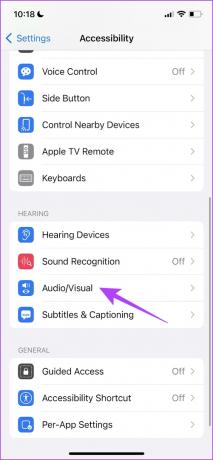

Εάν αυτό δεν επιλύσει το πρόβλημα, το ίδιο το επίπεδο έντασης της κλήσης μπορεί να είναι χαμηλό. Ας δούμε πώς να το αυξήσουμε.
2. Αύξηση της έντασης των κλήσεων
Γνωρίζατε ότι μπορείτε να αυξήσετε την έξοδο του ήχου από το ακουστικό σας στο iPhone σας; Υπάρχει πιθανότητα τα επίπεδα έντασης να έχουν μειωθεί χωρίς την ειδοποίησή σας. Επομένως, ελέγξτε την ένταση της κλήσης και αυξήστε την ξανά χειροκίνητα. Δείτε πώς:
Βήμα 1: Ενώ είστε σε μια κλήση, χρησιμοποιήστε τα κουμπιά έντασης ήχου για να αυξήσετε την ένταση.
Βήμα 2: Βεβαιωθείτε ότι η ένταση του ήχου έχει αυξηθεί στο επίπεδο που είναι αρκετό για εσάς.


Ενδέχεται να μην ακούτε καμία έξοδο ήχου από το ακουστικό σας εάν ο ήχος ακούγεται δρομολογηθεί στη συσκευή σας Bluetooth. Ας δούμε πώς να το αλλάξουμε.
3. Ελέγξτε εάν είστε συνδεδεμένοι σε συσκευή Bluetooth
Εάν είστε συνδεδεμένοι σε μια συσκευή Bluetooth, ο ήχος της τηλεφωνικής σας κλήσης μπορεί να δρομολογηθεί σε αυτήν, επομένως δεν μπορείτε να ακούσετε την τηλεφωνική κλήση στο ακουστικό σας. Δείτε πώς μπορείτε να δρομολογήσετε ξανά τον ήχο στο ακουστικό σας.
Βήμα 1: Πατήστε στο εικονίδιο ήχου στην οθόνη κλήσης σας.
Βήμα 2: Τώρα, πατήστε στο iPhone ή στο ηχείο για να δρομολογήσετε τον ήχο της τηλεφωνικής κλήσης.
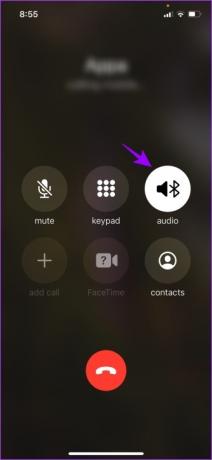

Ή, μπορείτε απλώς να αποσυνδέσετε τη συσκευή Bluetooth από το iPhone σας. Δείτε πώς.
Βήμα 1: Ανοίξτε την εφαρμογή Ρυθμίσεις.
Βήμα 2: Πατήστε στο Bluetooth.


Βήμα 3: Πατήστε στη συνδεδεμένη συσκευή για να την αποσυνδέσετε από το iPhone σας.

Ωστόσο, μια απλή επανεκκίνηση του iPhone σας μπορεί επίσης να διορθώσει το πρόβλημα. Διαβάστε την επόμενη ενότητα για να μάθετε περισσότερα.
4. Επανεκκινήστε το iPhone
Η επανεκκίνηση του iPhone ανανεώνει όλες τις υπηρεσίες που εκτελούνται στο iOS και σας επιτρέπει να ξεκινήσετε μια νέα περίοδο λειτουργίας.
Αυτό είναι γνωστό ότι επιλύει πολλά ζητήματα που σχετίζονται με το λογισμικό και σίγουρα έχει καλές πιθανότητες να διορθώσει το πρόβλημα του χαμηλού όγκου κλήσεων και στο iPhone. Έτσι, δείτε πώς μπορείτε να επανεκκινήσετε το iPhone σας.
Βήμα 1: Πρώτα, κλείστε τη συσκευή σας.
- Σε iPhone X και παραπάνω: Πατήστε παρατεταμένα την ένταση του ήχου και το πλευρικό κουμπί.
- Σε iPhone SE 2ης ή 3ης γενιάς, σειράς 7 και 8: Πατήστε και κρατήστε πατημένο το πλευρικό κουμπί.
- Σε iPhone SE 1ης γενιάς, 5s, 5c ή 5: Κρατήστε πατημένο το κουμπί λειτουργίας στο επάνω μέρος.

Βήμα 2: Σύρετε το ρυθμιστικό τροφοδοσίας για να απενεργοποιήσετε τη συσκευή.
Βήμα 3: Στη συνέχεια, ενεργοποιήστε τη συσκευή σας πατώντας παρατεταμένα το κουμπί λειτουργίας στο iPhone σας.
Η ένταση της κλήσης θα πρέπει να είναι καλή τώρα. Ωστόσο, εάν δεν είναι, υπάρχει πιθανότητα συσσώρευσης σκόνης στη σχάρα του ακουστικού σας, η οποία προκαλεί το πρόβλημα της χαμηλής έντασης κλήσης στο iPhone. Ας εξερευνήσουμε περισσότερα.
5. Καθαρό ακουστικό
Δεδομένου ότι το ακουστικό σας είναι απευθείας εκτεθειμένο στο περιβάλλον, μπορεί να υπάρχει κάποια ποσότητα σκόνης που συσσωρεύεται στο εσωτερικό που επηρεάζει το επίπεδο έντασης του ήχου της τηλεφωνικής κλήσης. Μπορείτε να το καθαρίσετε απαλά χρησιμοποιώντας μια μαλακή βούρτσα και να βεβαιωθείτε ότι δεν υπάρχει ορατή σκόνη στη σχάρα των ηχείων.
6. Αφαιρέστε το προστατευτικό οθόνης και τη θήκη
Για να αποφύγετε το ζήτημα της συσσώρευσης σκόνης στο ακουστικό, ίσως έχετε επιλέξει ένα προστατευτικό οθόνης ή μια θήκη που μπορεί να καλύπτει και να περικλείει το ακουστικό. Ωστόσο, αυτό μπορεί να καταλήξει να μπλοκάρει την έξοδο ήχου, επομένως μπορείτε να δοκιμάσετε να αφαιρέσετε τη θήκη ή το προστατευτικό οθόνης, εάν το βρείτε να καλύπτει το ακουστικό.

Ωστόσο, έχετε κατά νου ότι μόλις αφαιρέσετε το προστατευτικό οθόνης δεν θα μπορείτε να το επαναφέρετε. Επομένως, προχωρήστε με δική σας ευθύνη.
7. Ενημερώστε το iPhone
Εάν ο όγκος κλήσης του iPhone σας είναι πολύ χαμηλός μετά από μια ενημέρωση, μπορεί να είναι ένα ευρέως διαδεδομένο σφάλμα που σχετίζεται με αυτήν την έκδοση iOS. Η Apple σίγουρα θα κυκλοφορήσει μια ενημέρωση για να διορθώσει το πρόβλημα. Επομένως, βεβαιωθείτε ότι παραμένετε στην πιο πρόσφατη έκδοση του iOS. Δείτε πώς μπορείτε να ελέγξετε για ενημέρωση:
Βήμα 1: Ανοίξτε την εφαρμογή Ρυθμίσεις.
Βήμα 2: Πατήστε Γενικά.


Βήμα 3: Πατήστε στην Ενημέρωση λογισμικού. Εάν υπάρχει διαθέσιμη ενημέρωση στο iPhone σας, εγκαταστήστε την και κατεβάστε την.

8. Επαναφορά ρυθμίσεων δικτύου στο iPhone
Η Apple παρέχει μια επιλογή να επαναφέρετε όλες τις ρυθμίσεις του δικτύου σας εάν αντιμετωπίζετε ένα πρόβλημα που σχετίζεται με τις συνδέσεις δικτύου σας. Μια εσφαλμένη διαμόρφωση δικτύου μπορεί να περιορίσει την έξοδο ήχου στο iPhone σας και ως εκ τούτου να προκαλέσει το πρόβλημα χαμηλών επιπέδων ήχου στις τηλεφωνικές κλήσεις. Δείτε πώς μπορείτε να επαναφέρετε τις ρυθμίσεις δικτύου στο iPhone σας.
Βήμα 1: Ανοίξτε την εφαρμογή Ρυθμίσεις.
Βήμα 2: Πατήστε Γενικά.


Βήμα 3: Επιλέξτε «Μεταφορά ή Επαναφορά iPhone» και πατήστε Επαναφορά.


Βήμα 4: Τέλος, πατήστε Επαναφορά ρυθμίσεων δικτύου. Αυτό θα διασφαλίσει ότι όλες οι ρυθμίσεις δικτύου σας θα αποκατασταθούν στην αρχική τους κατάσταση.

Εάν αυτό δεν βοηθήσει, μπορείτε να δοκιμάσετε να επαναφέρετε όλες τις ρυθμίσεις στο iPhone σας.
9. Επαναφορά iPhone
Είναι δύσκολο να εντοπίσετε μια εσφαλμένη διαμόρφωση που προκαλεί πρόβλημα στο iPhone σας, επομένως θα θέλατε να σκεφτείτε να επαναφέρετε όλες τις ρυθμίσεις και τις διαμορφώσεις στις προεπιλεγμένες τους καταστάσεις. Αυτό ακριβώς κάνει η επαναφορά ενός iPhone. Αυτό σημαίνει ότι όλη η τοποθεσία σας, η διάταξη της αρχικής οθόνης, οι ρυθμίσεις απορρήτου και άλλα θα επανέλθουν στην προεπιλογή. Δείτε πώς να το κάνετε.
Βήμα 1: Ανοίξτε την εφαρμογή Ρυθμίσεις και επιλέξτε Γενικά.


Βήμα 2: Επιλέξτε «Μεταφορά και επαναφορά iPhone».
Βήμα 3: Πατήστε Επαναφορά.


Βήμα 4: Τώρα, πατήστε «Επαναφορά όλων των ρυθμίσεων» για να επιστρέψετε όλες τις ρυθμίσεις και τις διαμορφώσεις του iPhone σας στις προεπιλεγμένες τους καταστάσεις.

Εάν καμία από τις παραπάνω μεθόδους δεν λειτουργεί, μπορείτε να δοκιμάσετε να επικοινωνήσετε με την υποστήριξη της Apple ως έσχατη λύση.
10. Επικοινωνήστε με την Εξυπηρέτηση Πελατών της Apple
Η μεταφορά της συσκευής σας σε ένα εξουσιοδοτημένο κέντρο σέρβις της Apple είναι η τελευταία σας λύση. Είναι ένας ασφαλής τρόπος για να διαγνώσετε το πρόβλημα και να βρείτε μια λύση για το ίδιο. Παρά το γεγονός ότι αυτή η διαδικασία σας κοστίζει χρήματα, αυτό θα σας βοηθήσει να λύσετε οποιοδήποτε πρόβλημα, καθώς η Apple προσφέρει καλή υποστήριξη μετά την πώληση. Έχουμε εισαγάγει μερικούς σημαντικούς συνδέσμους παρακάτω για να σας βοηθήσουμε να επικοινωνήσετε με την Υποστήριξη της Apple.
Πληροφορίες υποστήριξης Apple Countrywise
Apple Repair - Ξεκινήστε ένα αίτημα επισκευής
Αυτό είναι ό, τι μπορείτε να κάνετε όταν τα επίπεδα έντασης των κλήσεων είναι χαμηλά στο iPhone σας. Ωστόσο, εάν έχετε περισσότερες ερωτήσεις, μπορείτε να ρίξετε μια ματιά στην ενότητα Συχνές ερωτήσεις παρακάτω.
Συχνές ερωτήσεις σχετικά με το ακουστικό κλήσης iPhone
Θα κόστιζε περίπου $80-$100 για την αντικατάσταση του ακουστικού στο iPhone. Μπορείτε να επικοινωνήσετε με την υποστήριξη της Apple για να μάθετε την ακριβή τιμή.
Το ακουστικό στο iPhone λειτουργεί ως στερεοφωνικό ηχείο και αναπαράγει επίσης ήχο πολυμέσων. Ωστόσο, δεν είναι δυνατό να ακούτε μόνο ήχο από το ακουστικό εκτός από τηλεφωνικές κλήσεις.
Αυξήστε τα επίπεδα ήχου κλήσεων
Ελπίζουμε ότι αυτό το άρθρο σας βοήθησε να λύσετε το πρόβλημα. Την επόμενη φορά που θα είστε σε μια σημαντική κλήση και τα επίπεδα έντασης είναι χαμηλά, ξέρετε ακριβώς τι πρέπει να κάνετε. Αλλά εάν αυτό είναι ένα επαναλαμβανόμενο πρόβλημα και έχετε χρησιμοποιήσει το iPhone σας για μεγάλο χρονικό διάστημα, σας συνιστούμε να το μεταφέρετε στην υποστήριξη της Apple και να δείτε εάν υπάρχει κάποια βλάβη στο υλικό και εάν κάτι χρειάζεται αντικατάσταση.



